En cualquier empresa siempre nos vamos a encontrar con interlocutores comerciales esporádicos, es decir, que únicamente realizaremos transacciones comerciales una vez. Es decir, realizaremos una sola venta puntual muy de vez en cuando. A esta tipología de clientes en SAP se les llama deudores CPD (Clientes pro diversos).
¿Cuáles son las diferencias entre un cliente normal y un cliente CPD?
En SAP, los clientes CPD, a nivel de datos maestros se configuran de forma un tanto diferente. Para la configuración de clientes CPD lo primero que debemos hacer es acceder a la siguiente ruta de la SPRO:
SPRO – Logística general – Interlocutor comercial – Clientes – Control – Definir grupos de cuentas y selección de campos de clientes
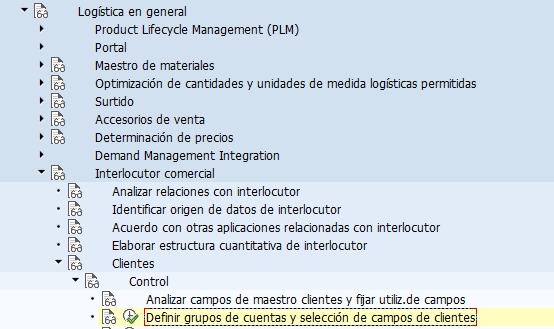
O bien a través de la transacción OVT0.
Las características de un cliente CPD son las siguientes:
- Tiene marcado obligatoriamente el indicador ‘Cuenta CPD’ de grupo de cuenta pro diversos.
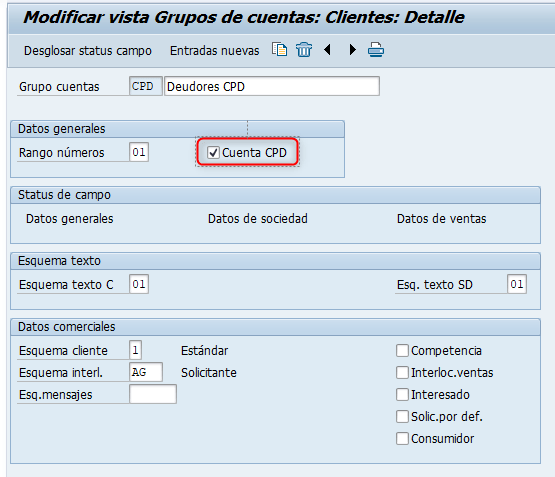
- Suele tener un rango numérico especial para diferenciarlos del resto de clientes del grupo.
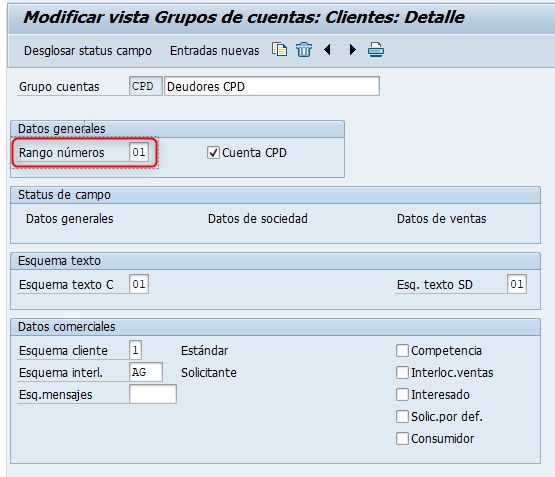
- Dentro de los status de campos tienen menos campos obligatorios que el resto de deudores. Por ejemplo:
DEUDORES CPD
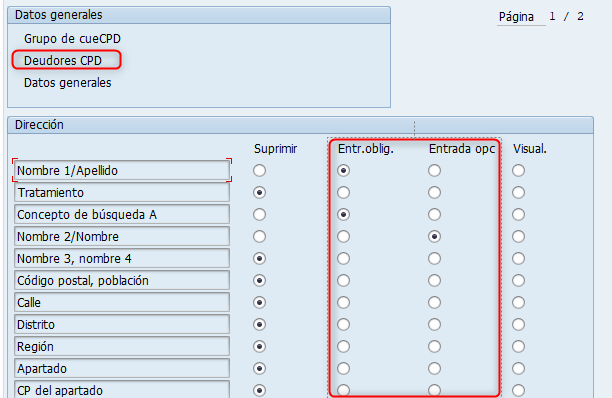
DEUDORES COIT
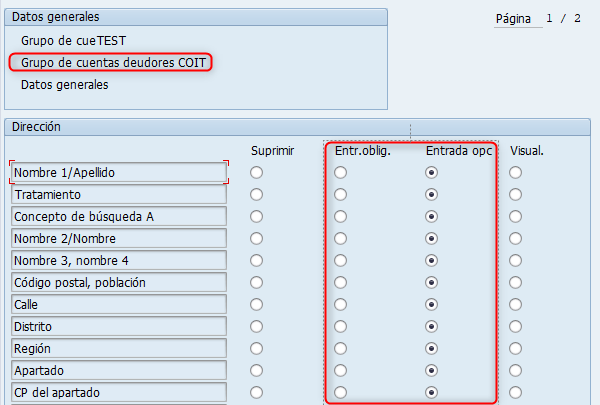
Como veis, los deudores CPD tienen menos campos obligatorios u opcionales, por lo que durante la creación del dato maestro de deudores CPD la información a rellenar será mucho menor.
Esto es debido a que al no establecerse una relación comercial duradera no necesitaremos tanta información (además de no conocer tantos datos del deudor CPD como los que podríamos conocer de un deudor recurrente).
Por el contrario, un cliente no CPD, es decir, un cliente ‘normal’:
- NO tiene marcado el indicador CPD.
- Tiene más campos obligatorios dentro de su status de campos.
CREACIÓN DE UN CLIENTE CPD
Lo recomendable es tener creado un cliente CPD por sociedad y por área de ventas.
Para crear un cliente CPD seguiremos la siguiente ruta:
Menú SAP à Logística à Comercial à Interlocutor comercial à Cliente à Crear à Total
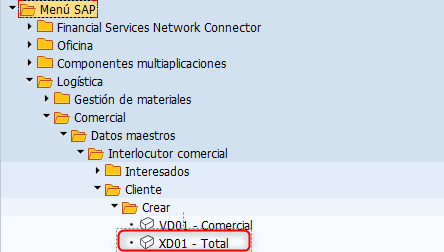
O bien accederemos a la transacción XD01.
Accedemos a la transacción y seleccionamos grupo de cuenta ‘Clientes CPD’:
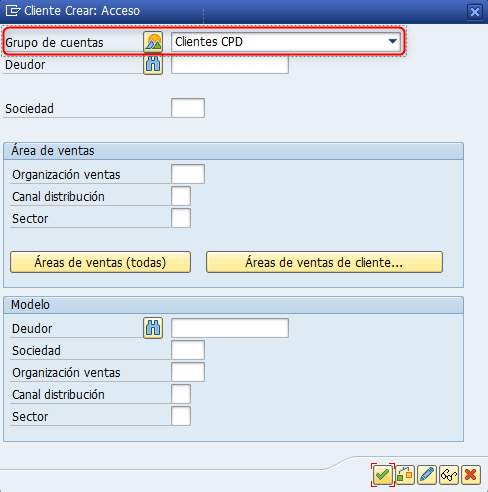
Si tenemos una asignación de números externa deberemos informar la clave o número de deudor:
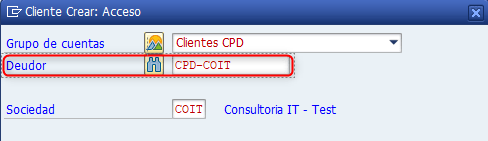
Accedemos a ‘Datos generales’ y como veis, únicamente debemos informar ‘Nombre’ y ‘Concepto de búsqueda’ (Esto viene dado por el status de campo que hemos comentado anteriormente)
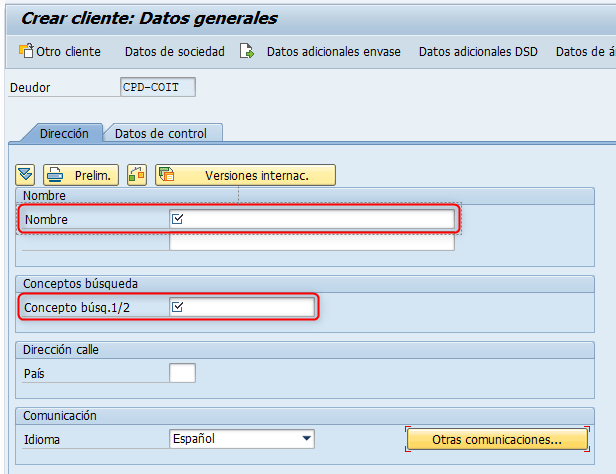
Lo informamos:
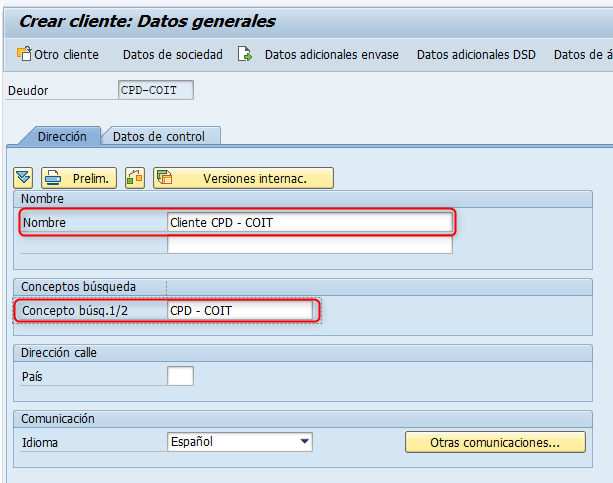
En la pestaña ‘Datos de control’ nos encontramos con el campo ‘Referencia Grupo de cuentas’:
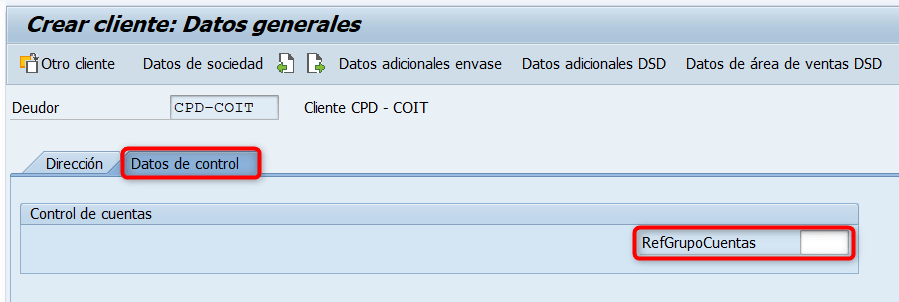
Este campo se utiliza para indicar un grupo de cuentas que se tendrá como referencia en el momento de contabilizar un documento con ese cliente CPD. Es decir, esta referencia de grupo de cuentas que se indique en este campo será el que controlará el grupo de status de campo, o los campos que se muestren, durante la contabilización con este deudor CPD.
En caso de no introducir ninguna referencia de grupo de cuentas en la contabilización se mostrarán todos los campos disponibles.
Dentro de datos de sociedad informamos los campos que correspondan:

En este caso, el único campo obligatorio es la cuenta asociada:
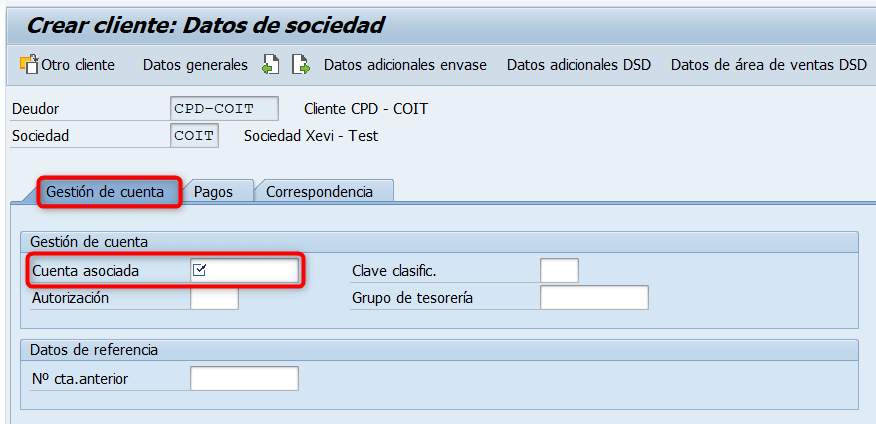
También podremos informar los datos de área de ventas, en este ejemplo no lo haremos.
Grabamos y ya tenemos nuestro cliente CPD creado:
![]()
UTILIZACIÓN DE CLIENTES CPD
Vamos a ver que particularidades tiene el uso de clientes CPD. Vamos a reproducir el caso de que un cliente esporádico nos hace un pedido:
Para entrar el pedido accedemos a la transacción: VA01
Introducimos los datos necesarios y en el momento de introducir el código de cliente CPD es donde encontraremos la diferencia principal respecto a los clientes ‘normales’. SAP nos pide más información, ya que detecta que en el dato maestro de cliente no hay la información requerida y en consecuencia nos aparece una pantalla como la siguiente:
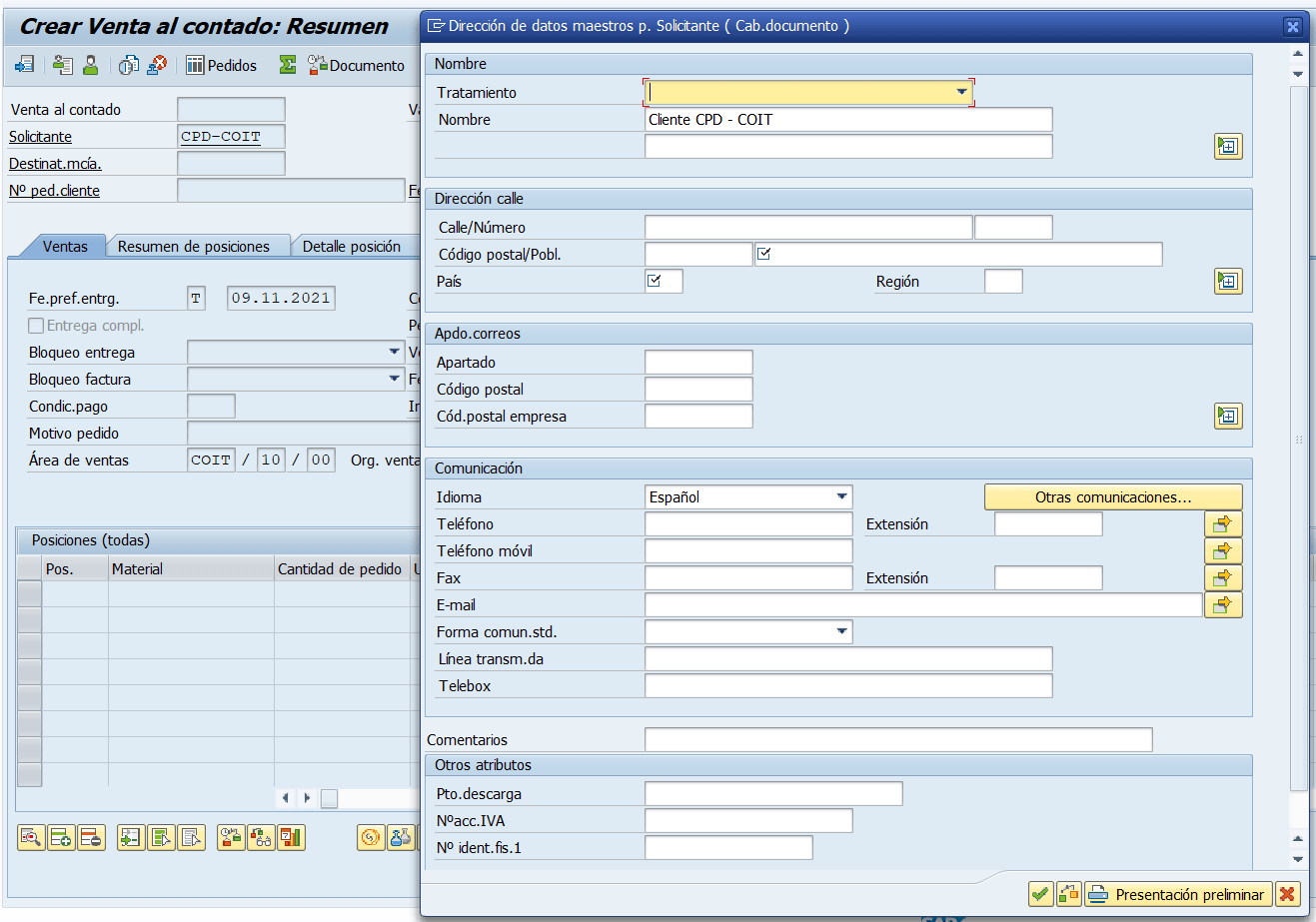
No pide informar el nombre de cliente, dirección, NIF…etc. Una vez introducidos estos datos ya podremos generar el pedido de ventas y posteriormente la factura. Esto, evidentemente, lo tendremos que hacer cada vez que entremos un pedido con cliente CPD.
Espero os haya sido de utilidad. Por favor, darle me gusta, comentar y ¡Compartir si os parece interesante!
Para obtener acceso a SAP, acceder al siguiente enlace.
Para ver más posts de SAP, consulta nuestro listado completo aquí.
Para acceder a nuestros cursos de SAP, podéis consultar este listado.
Para descargar los mejores manuales de SAP, acceder al siguiente enlace.
También os dejamos nuestro canal de Youtube en el que podréis encontrar más contenido.
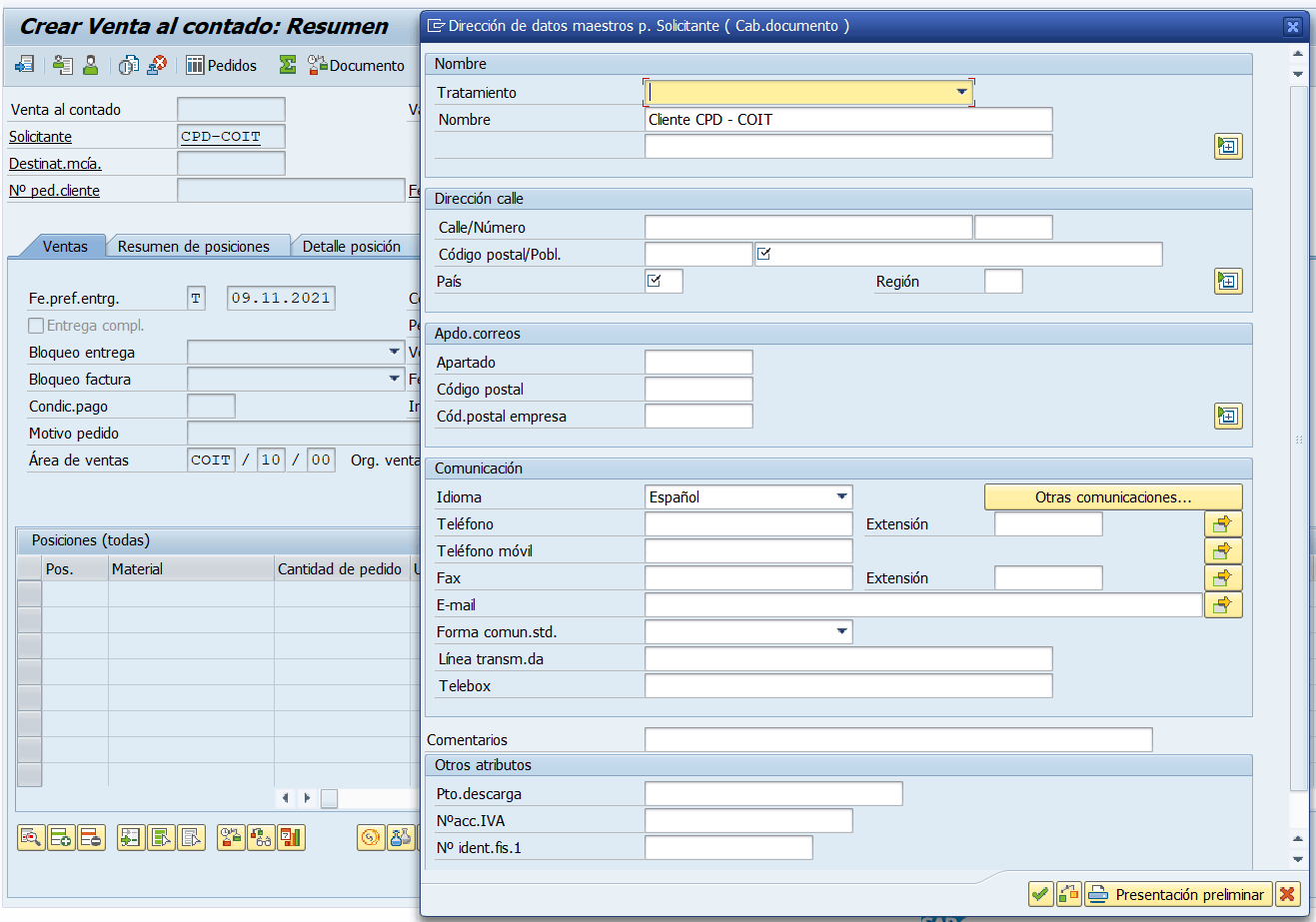

Muy buenas,
Echo de menos la pestaña Datos de Control, donde habría que informar el campo Referencia Grupo de Cuentas.
En cuanto a la pestaña Pagos, no es necesaria, porque cada cliente CPD tendría su forma diferente de pagar las facturas
Hola Ines,
Mil gracias por el comentario. En cuanto al primer campo que comentas ‘Referencia grupo de cuentas’, no es obligatorio informarlo, pero es cierto que es una buena práctica tener delimitados los campos en el momento de la entrada del documento, así que lo he añadido en la entrada del post. Como te decía muchas gracias.
Respecto a la pestaña pagos, creo que depende. De todas formas se nos ‘fue la pinza’ y el campo que SÍ debe informarse es el de la cuenta asociada.
Un saludo!
Hola. Simplemente puntualizar que hay muchas apps fiori que no permiten utilizar CpD. En cambio en la transacción GUI sí. Por ejemplo: app fiori “Reprocesamiento de extractos bancarios” y transacción FEB_BSPROC.
Hola Carlos,
Buena información.
Un saludo,